win11打开任务管理器的方法 win11怎么打开任务管理器
更新时间:2023-05-23 10:32:34作者:zheng
在win11操作系统中的任务管理器是一个非常强大的功能,我们可以在任务管理器中查看电脑的cpu和内存占用,还可以强制关闭应用,查看电脑服务等等,有些用户想要打开win11的任务管理器却不知道怎么打开,今天小编就教大家win11打开任务管理器的方法,如果你刚好遇到这个问题,跟着小编一起来操作吧。
推荐下载:win11专业版
方法如下:
方法1:
1.同时按下组合键Ctrl + Shift + Esc,如下图所示

2.系统自动弹出任务管理器;如下图所示
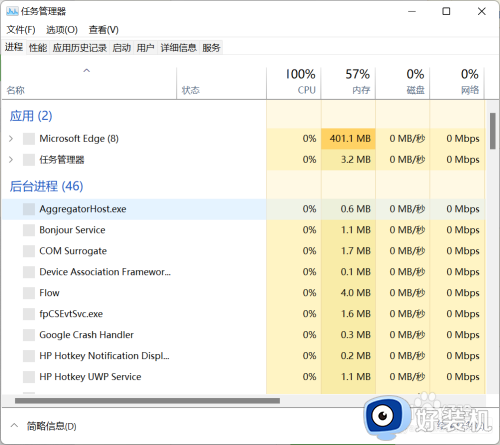
方法2:
1.同时按下组合键Win+ X,如下图所示

2.系统弹出高级菜单,点击任务管理器即可进入,如下图所示
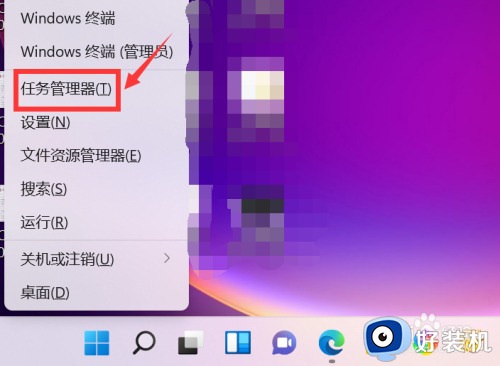
方法3:
1.右键单击开始按钮,如下图所示
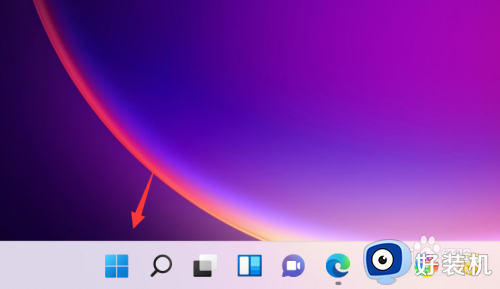
2.右键开始菜单中点击任务管理器即可,如下图所示
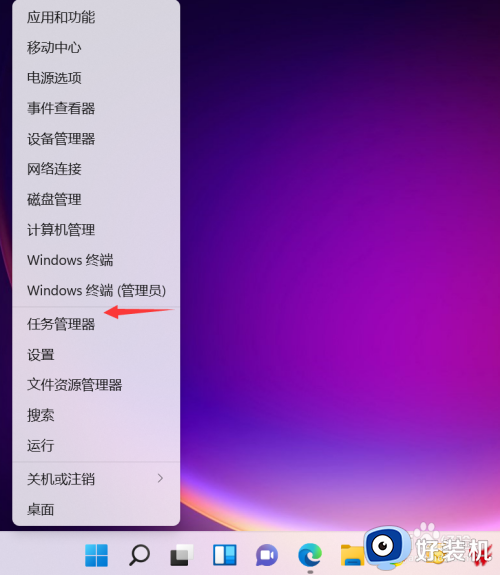
以上就是关于win11打开任务管理器的方法的全部内容,还有不懂得用户就可以根据小编的方法来操作吧,希望能够帮助到大家。
win11打开任务管理器的方法 win11怎么打开任务管理器相关教程
- win11任务管理器怎么开 win11任务管理器的打开方法
- win11怎么开任务管理器 win11系统如何打开任务管理器
- win11怎么开任务管理器 win11快速打开任务管理器的四种方法
- win11任务管理器快捷键是什么 win11任务管理器怎么打开
- windows11进程管理器怎么打开 win11电脑的任务管理器如何打开
- win11怎么查看任务管理器 win11的任务管理器在哪里打开
- win11任务管理器的打开方法 win11如何打开任务管理器
- windows11进程管理器怎么打开 win11怎么打开任务管理器
- w11任务管理器快捷键怎么按 win11系统任务管理器如何打开
- win11任务管理器的打开方式 win11如何打开任务管理器
- win11家庭版右键怎么直接打开所有选项的方法 win11家庭版右键如何显示所有选项
- win11家庭版右键没有bitlocker怎么办 win11家庭版找不到bitlocker如何处理
- win11家庭版任务栏怎么透明 win11家庭版任务栏设置成透明的步骤
- win11家庭版无法访问u盘怎么回事 win11家庭版u盘拒绝访问怎么解决
- win11自动输入密码登录设置方法 win11怎样设置开机自动输入密登陆
- win11界面乱跳怎么办 win11界面跳屏如何处理
win11教程推荐
- 1 win11安装ie浏览器的方法 win11如何安装IE浏览器
- 2 win11截图怎么操作 win11截图的几种方法
- 3 win11桌面字体颜色怎么改 win11如何更换字体颜色
- 4 电脑怎么取消更新win11系统 电脑如何取消更新系统win11
- 5 win10鼠标光标不见了怎么找回 win10鼠标光标不见了的解决方法
- 6 win11找不到用户组怎么办 win11电脑里找不到用户和组处理方法
- 7 更新win11系统后进不了桌面怎么办 win11更新后进不去系统处理方法
- 8 win11桌面刷新不流畅解决方法 win11桌面刷新很卡怎么办
- 9 win11更改为管理员账户的步骤 win11怎么切换为管理员
- 10 win11桌面卡顿掉帧怎么办 win11桌面卡住不动解决方法
